
- •Введение
- •Лабораторная работа 1 сводные таблицы. Консолидация.
- •Практическая часть
- •Лабораторная работа 2 экономические расчеты с применением мастера функций
- •Практическая часть
- •Задания для самостоятельной работы
- •Лабораторная работа 3 матричные операции в excel
- •Задания для самостоятельной работы
- •Лабораторная работа 4 аппроксимация зависимостей
- •Практическая часть
- •Лабораторная работа 5 автома тизация работы в excel с помощью макросов
- •Практическая часть
- •Задание для самостоятельной работы
- •Лабораторная работа 6 списки и базы данных в excel
- •Практическая часть
- •Библиографический список
Лабораторная работа 2 экономические расчеты с применением мастера функций
Цель работы: получить представление о мастере функций, возможностях его использования и применения.
Краткие теоретические сведения
Excel предоставляет множество специальных функций, которые можно применять в вычислениях. Для этого предназначен мастер функций, который может быть запущен либо через меню Формулы-Вставить функцию, либо с помощью кнопки на панели инструментов Стандартная f(x).
После запуска мастера функций появляется диалоговое окно, в котором можно выбрать нужную функцию. Для удобства пользователя функции сгруппированы по категориям (рис. 19).

Рис. 19. Окно «Мастер функции»
Выбрав функцию, нужно выполнить щелчок по кнопке ОК, чтобы задать аргументы функции. Программа снабжает пользователя подсказкой о том, какие аргументы являются обязательными (выделены жирным шрифтом), а какие – нет (рис. 20).

Рис. 20. Аргументы функции ВПР
Если панель формул
закрывает рабочую область, то следует
щелкнуть по
кнопке минимизации![]() после
чего окно уменьшится до размера
поля ввода и можно будет выделить нужный
диапазон ячеек. Адреса
первой и последней ячеек диапазона
автоматически вставляются в поле ввода
аргумента.
после
чего окно уменьшится до размера
поля ввода и можно будет выделить нужный
диапазон ячеек. Адреса
первой и последней ячеек диапазона
автоматически вставляются в поле ввода
аргумента.
Повторный щелчок по кнопке минимизации приводит к восстановлению прежних размеров окна. Кроме того, в качестве аргументов функции можно использовать вложенную функцию.
При неправильном вводе аргумента или значений Excel правее кнопки минимизации выводит сообщения об ошибках:
#ДЕЛ/0! – попытка деления на 0;
#ЗНАЧ! – недопустимый тип аргумента. Например, вместо числового аргумента используется текстовый;
#ИМЯ? – в формуле есть ссылка на отсутствующее имя области данных или неверно задано имя функции. Частой причиной может являться, например, ввод адресов ячеек русскими, а не латинскими буквами;
#Н/Д – неопределенные или отсутствующие данные («нет данных»);
#ПУСТО! – в форме задано пересечение двух интервалов, которые на самом деле не имеют общих ячеек;
#ССЫЛКА! – недопустимая (обычно отсутствующая) ссылка;
#ЧИСЛО! – используется недопустимый аргумент в числовых формулах, например отрицательное подкоренное выражение.
Практическая часть
Постановка задачи 1
Определить стоимость обслуживания туристических экскурсий на маршрутах А, Б и т.д. О каждом маршруте известна стоимость собственно экскурсии и стоимость транспортных расходов. Известна также емкость автобуса. В самой таблице фиксируются желаемый маршрут и число заявок (человек) на обслуживание (табл. 4).
Таблица 4
Исходные данные задачи 1
|
|
Тарифы на маршрут |
|
|
|
|
|
маршрут |
А |
Б |
В |
Г |
|
|
экскурсия |
600р. |
500р. |
900р. |
1 000р. |
|
|
транспорт |
400р. |
350р. |
600р. |
900р. |
|
|
в автобусе |
40 чел |
|
|
|
|
|
|
Обслуживание туристов |
|
|
||
|
Номер маршрута |
Число заявок |
Автобусов |
стоимость обслуживания |
примечание |
|
|
мин число |
выделено |
||||
|
А |
124 чел |
?? |
?? |
??р |
??чел |
|
Б |
?? |
?? |
?? |
??р |
|
|
В |
?? |
?? |
?? |
??р |
|
|
Всего |
??чел |
?? |
?? |
??р |
|
|
Крупные заявки |
?? |
||||
Фирма обслуживает не всех туристов, а только такое их максимальное количество, чтобы не оказалось ни одного автобуса, заполненного менее чем на 30 %. В колонке <Примечание> следует указать число пустых мест в автобусе или число отклоненных заявок (что есть). В клетке Е13 показать число обращений для обслуживания более 100 заявок.
Контроль А9:А11: Номер маршрута={А, Б, В, Г}. Форматирование F9:F11: если есть отказные заявки. График: Номер маршрута -Автобусов выделено.
Порядок выполнения работы
-
Занесем исходные данные в таблицу (рис. 21).
-
Рассчитаем данные.
Минимальное число автобусов находится как целая часть от <Число заявок>/<В автобусе> =ЦЕЛОЕ(В9/$В$5).
Фактическое число определяется в колонке <Выделено>. Для этого нужно выяснить, сколько туристов еще не размещено в автобусы. Если их оказалось больше чем 30 % емкости автобуса, значит, <Выделено> будет на единицу больше минимально необходимого их числа. В противном случае будет выделен этот минимум:
=ЕСЛИ(В9-С9*$В$5>$В$5*0,3;С9+1;С9)

Рис. 21. Исходные данные задачи 1
Стоимость обслуживания определяется произведением числа выделенных автобусов на сумму экскурсионного и транспортного обслуживания маршрута. Для выявления стоимости маршрута из таблицы тарифов следует воспользоваться функцией ГПР():
=D9*(ГПP(A9;$B$2:$E$4;2;0)+ГПP(A9;$B$2:$E$4;3;0)).
В колонке <Примечание> покажем число пустых мест в автобусе (положительные числа) или число отклоненных заявок (отрицательные числа):
=$B$5*D9-B9.
Крупные заявки (число заявок превышает 100) подсчитаем по формуле
=СЧЁТЕСЛИ($В$9:$В$11;">100").
В ячейках В12, D12, Е12 подсчитаем итоговое число заявок, выделенных автобусов и суммарную стоимость экскурсий.
-
Оформим таблицу.
К диапазону В9:В12 и к ячейке В5 применим пользовательский формат #" чел.", а к ячейке Е13 – пользовательский формат #" зак.". Для этого в диалоговом окне Формат ячеек раскроем вкладку Число и в списке Числовые форматы выберем пункт Все форматы. Найдем формат, близкий к нужному, и изменим его или запишем формат самостоятельно в поле Тип.
К диапазону F9:F11 применим следующее форматирование: к отрицательным числам (отклоненные заявки) – слово «отклонено», а к положительным числам (пустые места в автобусе) добавим слово «свободно». Для этого в поле Тип введем пользовательский формат #" свободно";#" отклонено"
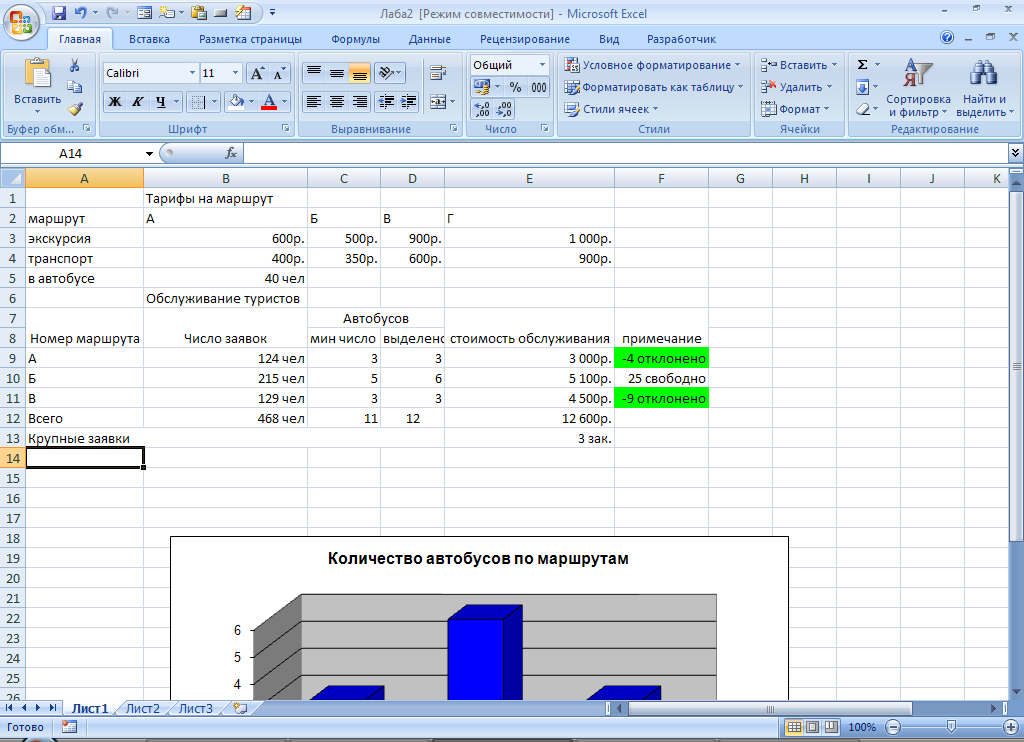
Рис. 22. Результаты расчета задачи 1

Рис. 23. График к задачи 1
Выделим диапазон данных, подлежащий контролю А9:А11. Выберем меню Данные – Проверка данных. В поле Тип данных выберем Список, в поле Источник выделим интервал В2:Е2.
Excel позволяет применять определенный формат к ячейкам в зависимости от выполнения (или невыполнения) заданного условия. Для этого выделим ячейку (или диапазон) таблицы, к которой нужно применить условное форматирование F9:F11. Выберем команду Формат -Условное форматирование. Появится диалоговое окно, в котором введем условие форматирования <0 (отрицательные числа говорят о том, что есть отказные заявки). Щелкнем на кнопке Формат и установим параметры форматирования, которые определят вид ячейки при выполнении заданного условия.
Оформленная таблица представлена на рис. 22.
-
Построим график Номер маршрута – Автобусов выделено.
Для этого выделим диапазоны А9:А11; D9:D11. Вызовем мастера диаграмм и, следуя его рекомендациям, получим график (рис. 23). Вставка-диаграмма-конструктор.
Постановка задачи 2
Вычислить стоимость ремонта для каждой квартиры (табл. 5).
Таблица 5
Исходные данные задачи 2
|
Цена ремонта 1 кв. метра |
Объемы |
|
|
|
|
||
|
окраска потолка: |
|
ХХ р. |
?? м2 |
|
|
|
|
|
оклейка стен: |
|
ХХ р. |
?? м2 |
|
|
|
|
|
окраска стен: |
|
ХХ р. |
?? м2 |
|
|
|
|
|
обивка стен: |
|
ХХ р. |
?? м2 |
|
|
|
|
|
РЕМОНТ |
|
|
|||||
|
№ квартиры |
Площадь |
Стены |
Цена ремонта |
|
Срочность |
Всего |
|
|
площадь |
покрытие |
потолок |
стены |
||||
|
ХХ |
ХХ м2 |
ХХ м2 |
ХХ |
?? Р. |
?? Р. |
+ |
?? р. |
|
ХХ |
ХХ м2 |
ХХ м2 |
ХХ |
?? Р. |
?? Р. |
|
?? р. |
|
ХХ |
ХХ м2 |
ХХ м2 |
ХХ |
?? Р. |
?? Р. |
|
?? р. |
|
Всего |
?? м2 |
?? м2 |
|
?? Р. |
?? Р. |
|
?? р. |
|
Срочность заказов |
? зак. |
|
|||||
Она состоит из <Стоимости ремонта потолка> (получается умножением <Площади> квартиры на <Стоимость окраски 1 кв. м потолка>) плюс «Стоимость ремонта стен> (определяется умножением <Площади стен> на <Стоимость оклейки/окраски/обивки 1 кв. м стен>).
Вид отделки стен указывается буквами «кл», «кр» или «об» в колонке <Покрытие стен>. Допускается отсутствие какой-либо отделки
стен. Стоимость срочного ремонта увеличивается на 40 %. Этот факт показывается (если есть) в колонке <Срочность> знаком «+». Если стоимость ремонта превышает 50 тыс. р., клиенту дается скидка в 10 %. В клетке G12 подсчитать число срочных заказов, в области D2:D5 – общие объемы работ (в метрах) по видам.
Контроль В9:В11: 35<=Площадь<=95. Форматирование А9:А11: если Всего >50 000 р. График: Номер квартиры – Всего.
Порядок выполнения работы
-
Занесем исходные данные в таблицу (рис. 24).

Рис. 24. Исходные данные задачи 2
-
Рассчитаем данные.
Цена ремонта потолка считается по формуле =В9*$С$2.
Цена ремонта стен вычисляется по формуле
=ЕСЛИ(О9="кл";С9*$С$3;ЕСЛИ(О9= ="кр";С9*$С$4;ЕСЛИ(D9="об";С9*$С$5;0))).
Общая стоимость ремонта определяется по формуле
=E9+F9+EСЛИ(G9="+";(E9+F9)*0,4;0)-ECЛИ(E9+F9>50000;(E9+F9)*0,l;0).
В ячейках В12, С12, Е12, F12 и Н12 подсчитаем суммарную площадь ремонта и итоговые суммы ремонта.
Количество срочных заказов вычисляется по формуле =CЧЁTECЛИ(G9:G11;"+").
В области D2:D5 подсчитаем общие объемы работ (в метрах) по видам:
объем окраски потолка
=СУММ(В9:В11);
объем оклейки стен
=СУММЕСЛИ($D$9:$D$11;"кл";$С$9:$С$11);
объем окраски стен
=СУММЕСЛИ($D$9:$D$11;"Kp";$C$9:$C$11);
объем обивки стен
=СУММЕСЛИ($D$9:$D$11;"об";$C$9:$C$11).
-
Оформим таблицу.
К диапазонам В9:С12 и D2:D5 применим пользовательский формат #" м2", а к ячейке G13 – пользовательский формат #" зак".
Выделим диапазон данных, подлежащий контролю В9:В11. Выберем меню Данные – Проверка данных. В окне проверки вводимых значений (рис. 25) на вкладках Сообщение для ввода и Сообщение об ошибках можно ввести соответствующий текст.

Рис 25. Окно «Проверка вводимых значений»
Excel позволяет применять определенный формат к ячейкам в зависимости от выполнения (или невыполнения) заданного условия, при чем условие может накладываться на одни ячейки (Н9:Н11, стоимость ремонта более 50 000 р.), а применять формат следует к другим (А9:А11, № квартиры). Выделим диапазон таблицы, к которому нужно применить условное форматирование А9:А11. Выберем команду Главная – Условное форматирование-Создание правило форматирования-Использовать формулу для определения форматируемых ячеек. Появится диалоговое окно, которое заполним согласно рис. 26. Щелкнем на кнопке Формат и установим параметры форматирования, которые определят вид ячейки при выполнении заданного условия.
Оформленная таблица представлена на рис. 27.

Рис. 26. Окно «Условное форматирование»
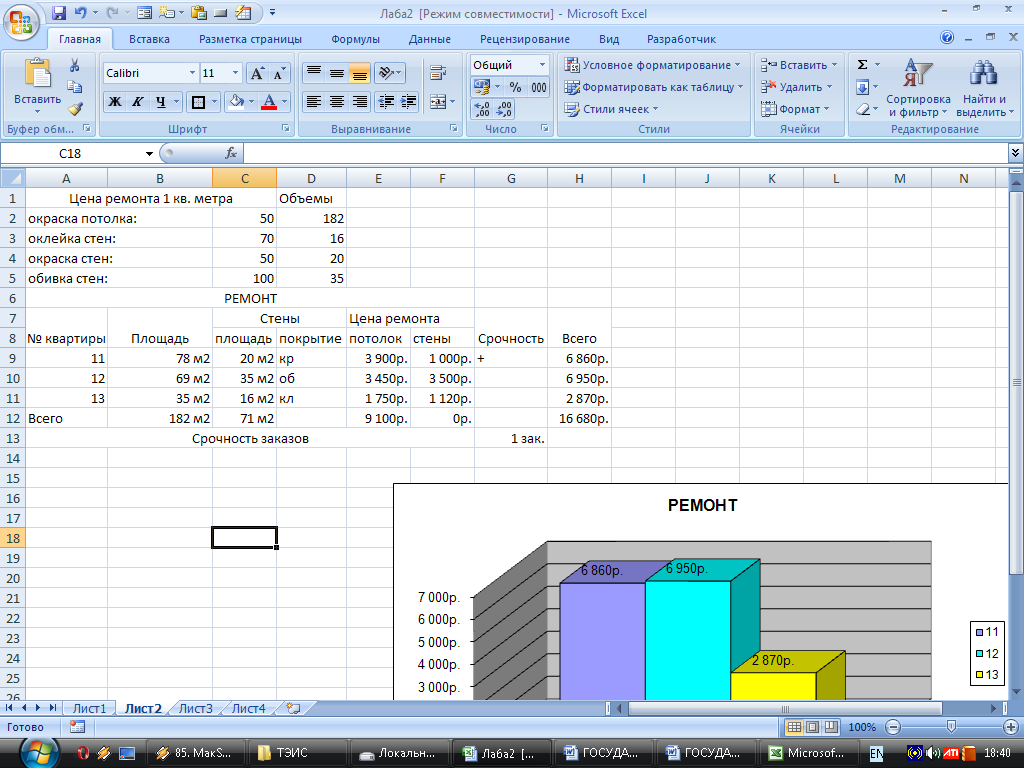
Рис. 27. Результат расчета задачи 2
-
Построим график Номер квартиры – Всего. Для этого выделим диапазоны А9:А11; Н9:Н11. Вызовем мастера диаграмм и, следуя его рекомендациям, получим график.
